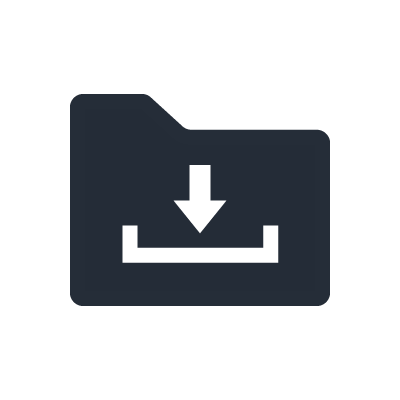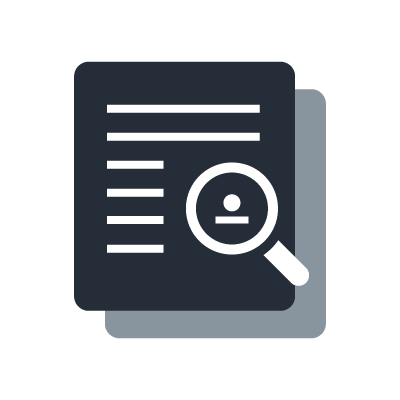Comment activer et télécharger le logiciel pour les produits Steinberg sous licence ?
*Les images suivantes montrent l'écran d'enregistrement et d'activation des éléments VST Rack.
*Pour télécharger les éléments VST Rack, veuillez utiliser le code d'accès au téléchargement figurant sur la fiche « CUBASE AI DOWNLOAD INFORMATION » incluse dans le carton d'emballage du produit. Le code d'accès au téléchargement figurant sur la fiche permet d'obtenir la licence des éléments VST Rack et de Cubase AI.
*Pour ceux qui ont acheté un produit avec une ancienne licence eLicenser (code d'activation) :
Le service eLicenser sera remplacé par le système de licence Steinberg, plus simple et plus sûr. Si votre produit matériel est livré avec une ancienne licence eLicenser (code d'activation), vous pouvez passer gratuitement à la licence du nouveau système en suivant les instructions de la page suivante. Pour plus de détails, voir la page suivante.
1. Téléchargez et installez Steinberg Download Assistant
Pour télécharger et activer les logiciels fournis avec les produits Yamaha, utilisez l'assistant de téléchargement Steinberg.
Sélectionnez et téléchargez la version Windows ou Mac en fonction de votre ordinateur.
Une fois le téléchargement terminé, lancez le programme d'installation pour installer Steinberg Download Assistant.
- Windows
Cliquez avec le bouton droit de la souris sur le fichier .exe et sélectionnez « Exécuter en tant qu'administrateur ».
- Mac
Double-cliquez sur le fichier .dmg et sélectionnez « Configuration de l'assistant de téléchargement Steinberg ».
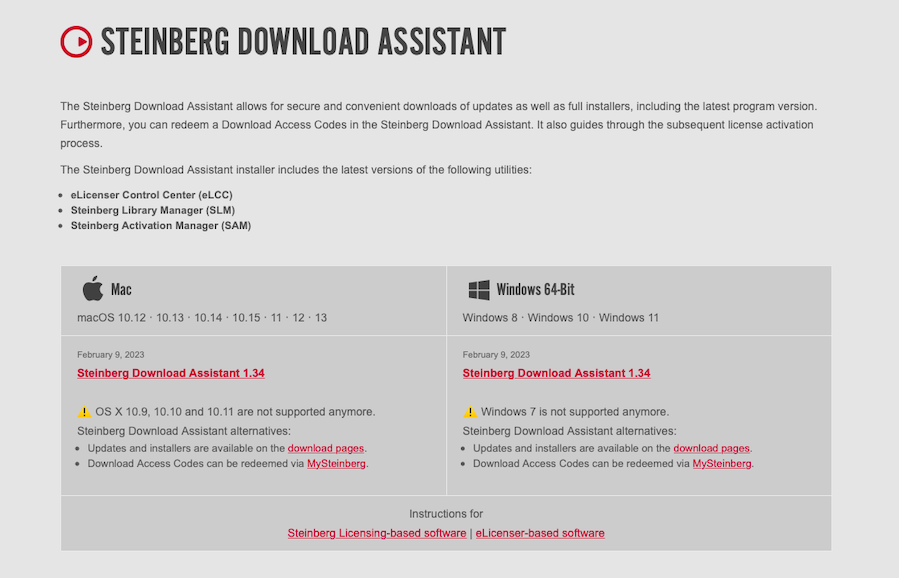
2. S'inscrire en tant qu'utilisateur de MySteinberg
Une fois que l'installation est terminée et que vous avez lancé l'assistant de téléchargement Steinberg, votre ordinateur se connecte à Internet.
Cliquez sur le bouton « Se connecter » pour ouvrir la page de connexion « MySteinberg ».
Vous devez vous enregistrer en tant qu'utilisateur pour activer la licence de votre produit, recevoir des informations relatives à l'assistance, etc.
Si vous n'avez pas d'identifiant Steinberg, veuillez créer un compte MySteinberg.
Vous verrez un écran d'authentification vous demandant la permission d'ouvrir l'assistant de téléchargement Steinberg dans votre navigateur. Une fois que vous aurez approuvé cette demande, vous pourrez utiliser Steinberg Download Assistant.
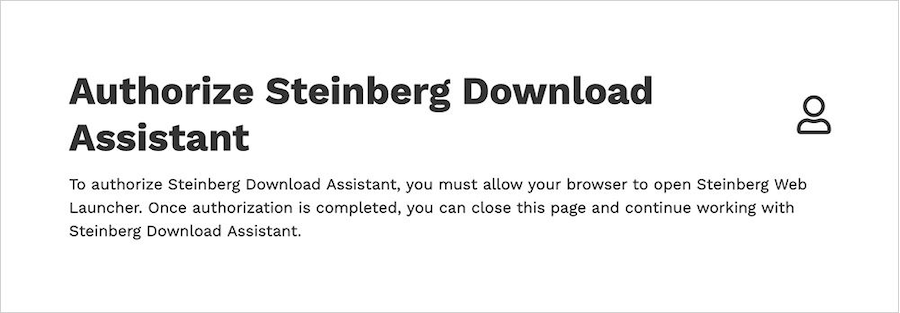
Lancez à nouveau l'assistant de téléchargement Steinberg.
Si des mises à jour sont disponibles, il vous sera demandé de les installer.
3. Enregistrez votre code d'accès au téléchargement
Saisissez votre code d'accès au téléchargement à partir du bouton en haut à gauche dans Steinberg Download Assistant.
Cliquez ici et saisissez votre code d'accès au téléchargement et le numéro de série de votre produit Yamaha.
Le code d'accès au téléchargement est imprimé sur la feuille d'information sur le téléchargement qui se trouve dans la boîte du produit.
Le numéro de série se trouve à l'arrière de l'appareil et sur la boîte du produit.
ÉTAPE 1
ÉTAPE 2
ÉTAPE 3
Une fois que vous avez saisi le code et le numéro, la licence du produit correspondant s'affiche dans la boîte de dialogue, que vous pouvez maintenant fermer.
4. Télécharger le logiciel et l'activer
Téléchargez le logiciel et ouvrez l'onglet [Mes produits] pour afficher vos produits enregistrés. Les liens de téléchargement des fichiers sont indiqués sur le côté droit.
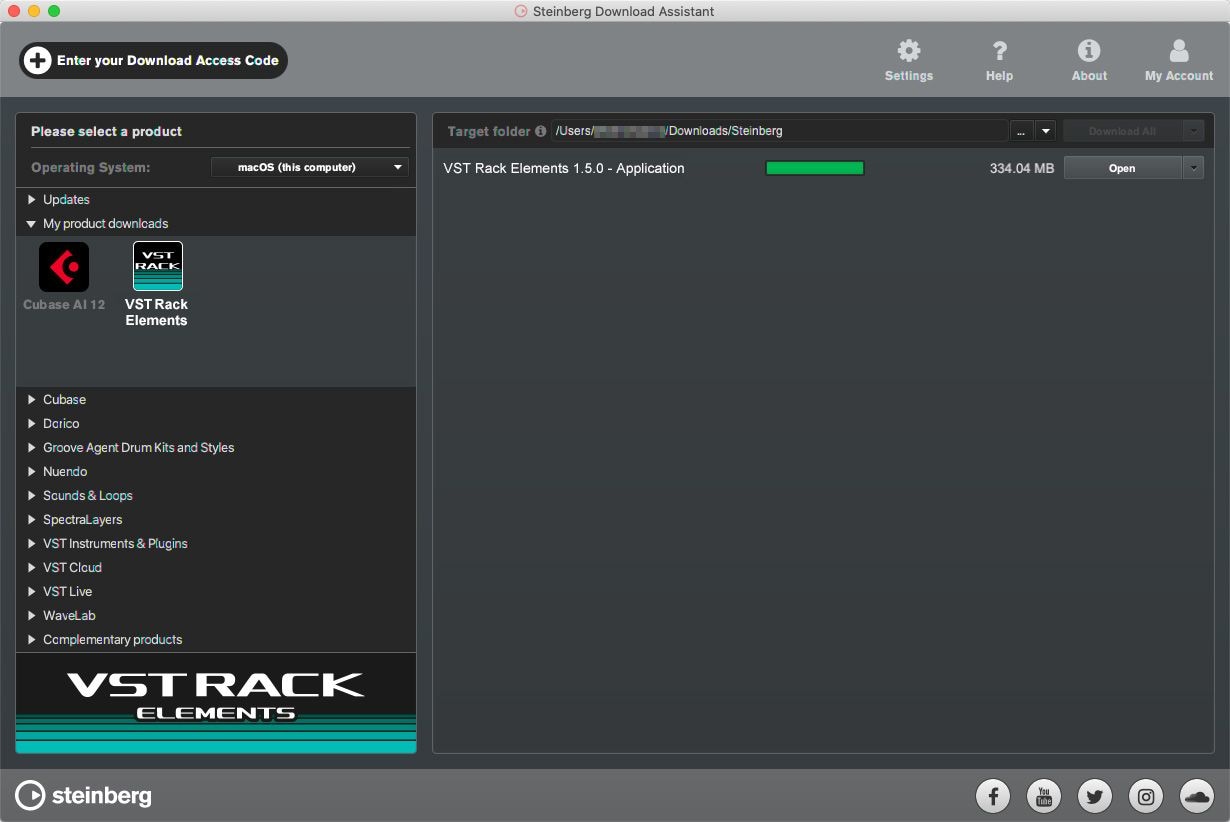
Une fois le téléchargement et l'installation terminés, ouvrez le logiciel, cliquez sur le bouton « Connexion » pour activer la licence sur le Steinberg Activation Manager, et cliquez sur le bouton « Activer ».